
Ashampoo UnInstaller 6中文
附带安装教程大小:12.38 MB 更新:2023/03/19
类别:卸载清除系统:WinXP, Win7, Win8, Win10, WinAll
分类分类

大小:12.38 MB 更新:2023/03/19
类别:卸载清除系统:WinXP, Win7, Win8, Win10, WinAll
Ashampoo UnInstaller6是一款强大的程序卸载工具;程序在工作时首先会记录计算机的当前状态,然后精心记录软件安装期间所做的任何更改,它可以一次性将程序所出现过的信息更改进行撤消,再将与程序相关的数据信息全部删除,通过这种方式,用户就可以提升自己的电脑运行速度;电脑使用的时间越长,速度就会变得越慢,不是您的硬件出来问题,而是您的操作系统正在逐渐减慢,其中一个主要原因是程序在卸载后留下了不必要的垃圾,电脑会显示它们被完全卸载,其实并没有完全卸载,在Windows控制面板中的卸载条目中,它们仅考虑相应程序的主要组件,其余数据部分为不可见,但这些数据就在磁盘中,随着不断的卸载计算机中的程,所有剩余的垃圾也会积累的越来越多,这就是导致电脑逐渐变得越来越慢的原因;所以用户可以使用该程序对其进行一次大扫除;强大又实用,需要的用户可以下载体验
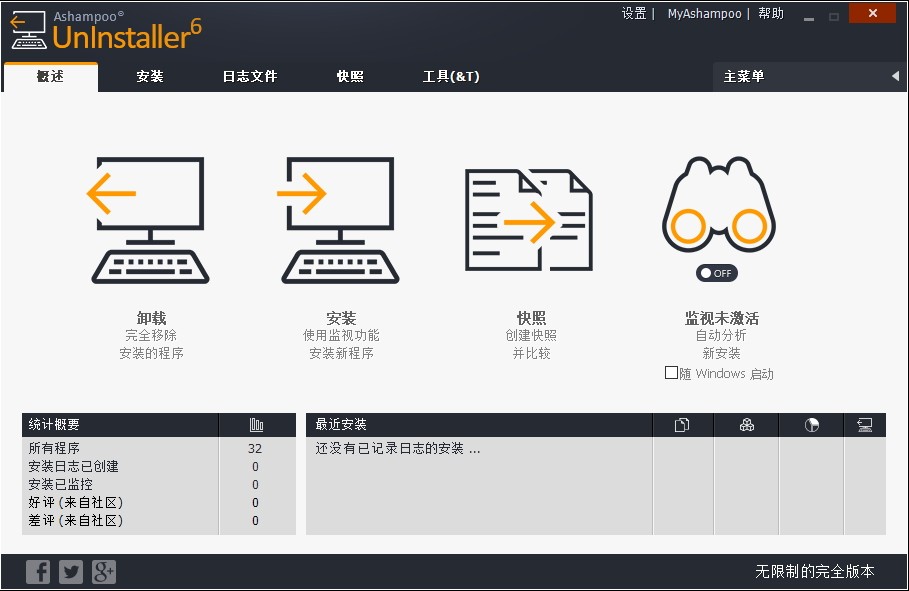
1、自动以或手动监视程序安装及程序活动,从系统上删除程序的一切痕迹
2、交互式工具,用于删除没有 Ashampoo UnInstaller 安装记录的程序,拖放式卸载程序
3、重新安装程序,并且恢复其所有设置
4、附带12种实用工具,帮助你优化系统
5、无日志也能干净的卸载
Ashampoo UnInstaller 7 记录程序的安装过程,确保卸载时能删除所有残留。还有智能删除机制,无日志的程序也能被卸载。彻底摆脱老旧的各种无用的程序!
1、自动以或手动监视程序安装及程序活动,从系统上删除程序的一切痕迹;
2、交互式工具,用于删除没有 Ashampoo UnInstaller 安装记录的程序,拖放式卸载程序;
3、重新安装程序,并且恢复其所有设置。 -附带12种实用工具,帮助你优化系统!
4、电脑的声纳
快照非常强大,可以记录下最复杂的安装过程。通过比较两个快照(安装前后的状态),程序可以检测到您机器上十分微小的更改。无论是创建的注册表条目还是复制的数据,您都可以在这个程序中清晰有序的看到一切变更。还可以合并两个快照以生成完整的安装日志,这是旧版本的粉丝唿声很大的功能!
5、轻松使用专业功能
初学者也可以快速上手ashampoo uninstaller 7。全新设计的界面让一切功能都一键获得,一切复杂的操作非常易于理解。找出电脑中真正发生的变化,删除那些无用的东西。这是一款适合新手以及专家使用的 UnInstaller。
1、需要的用户可以点击本网站提供的下载路径下载得到对应的程序安装包
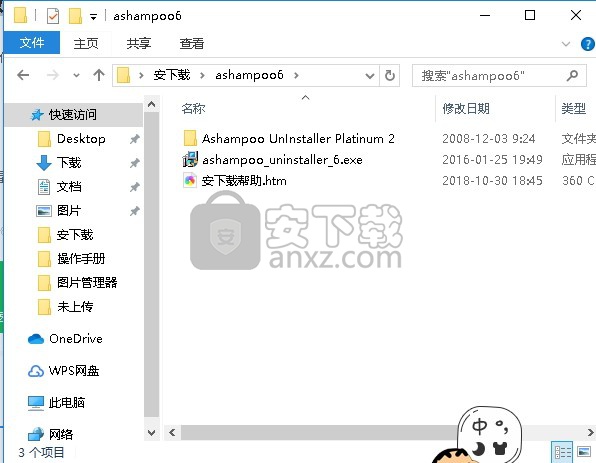
2、通过解压功能将压缩包打开,找到主程序,双击主程序即可进行安装,点击下一步按钮
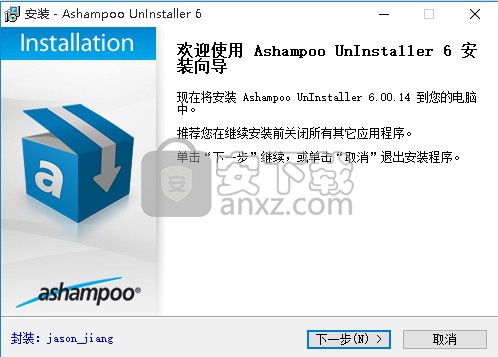
3、需要完全同意上述协议的所有条款,才能继续安装应用程序,如果没有异议,请点击“同意”按钮
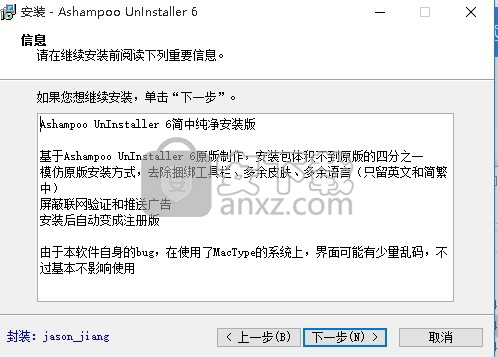
4、用户可以根据自己的需要点击浏览按钮将应用程序的安装路径进行更改
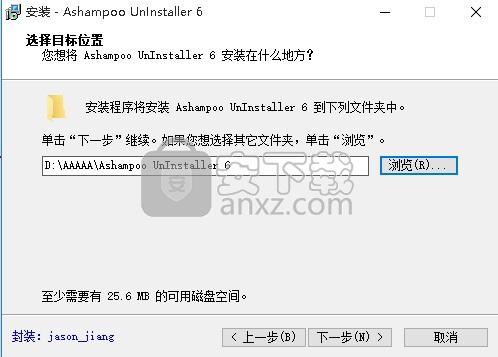
5、现在准备安装主程序。点击“安装”按钮开始安装或点击“上一步”按钮重新输入安装信息
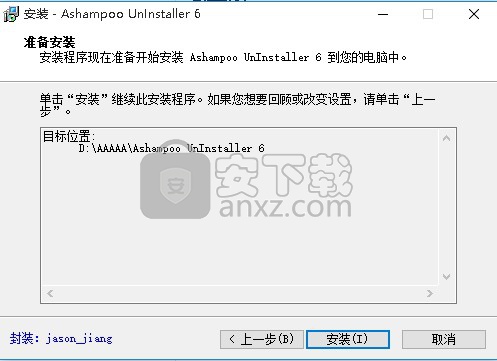
6、等待应用程序安装进度条加载完成即可,需要等待一小会儿
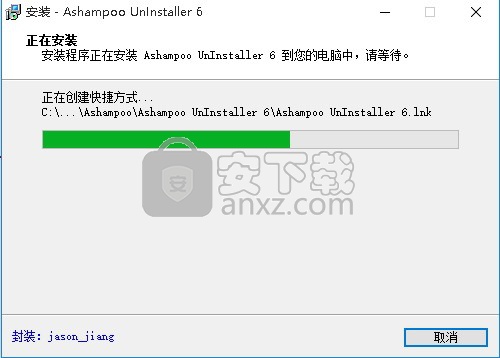
7、根据提示点击安装,弹出程序安装完成界面,点击完成按钮即可
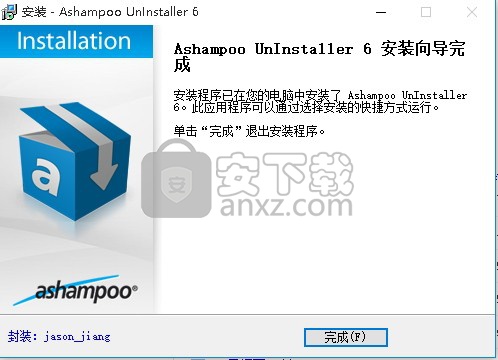
1、该程序已经是程序,安装完成后,打开即可使用
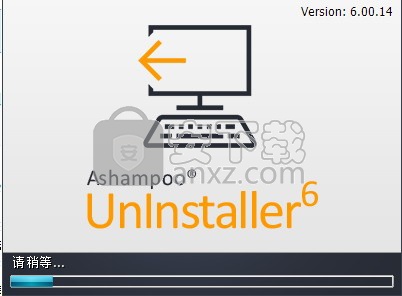
Windows应用程序基本上很难从机器中删除。您在整个系统中安装自己的组件,并且难以有效且完整地删除它们。 Ashampoo UnInstaller Platinum 2改变了!不要直接安装新程序,而是使用Ashampoo UnInstaller 2启动安装程序,这将生成安装期间所做的任何更改的安装日志。
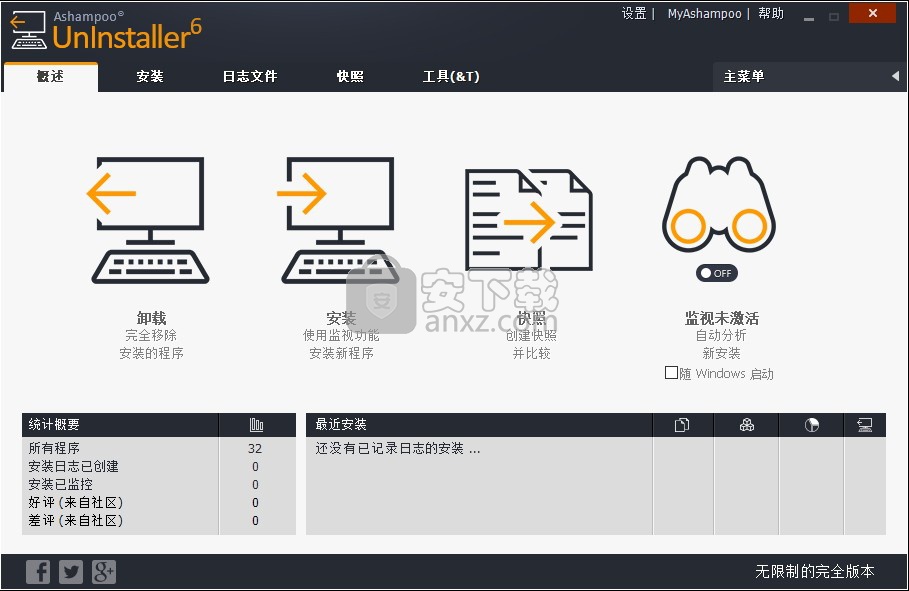
如果您决定删除该程序,只需使用Ashampoo UnInstaller 6加载日志,然后取消所有记录的更改。删除添加的文件和注册表项,并将更改的设置重置为其原始状态。
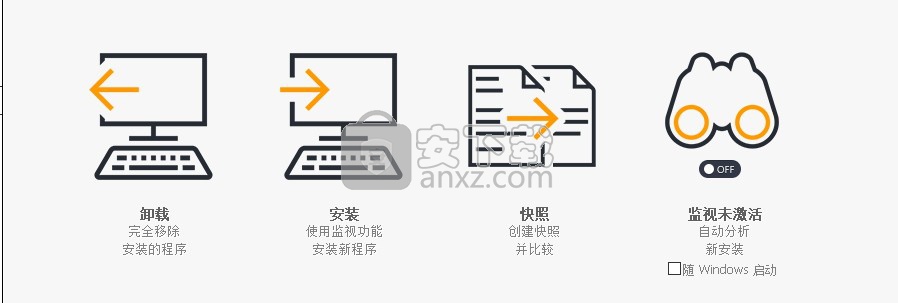
简易模式和专家模式
与其前辈一样,Ashampoo UnInstaller 2允许您在Easy和Expert模式之间进行选择。在简易模式下,您只需单击几下即可监控安装和删除程序。专家模式还为高级用户提供强大的高级功能。
你想马上开始吗?
如果您想立即使用该程序,请阅读UnInstaller 2工作原理一章中的注释,然后转到在简易模式下使用该程序一章。

Ashampoo UnInstaller 6具有完整的上下文相关帮助系统。无论您在程序中的哪个位置,只需按F1键即可查看在线帮助中的相应章节或部分。如果您遇到困难,请联系Ashampoo支持部门。请先仔细阅读此在线帮助。您肯定会在本文档中找到大多数问题的答案。
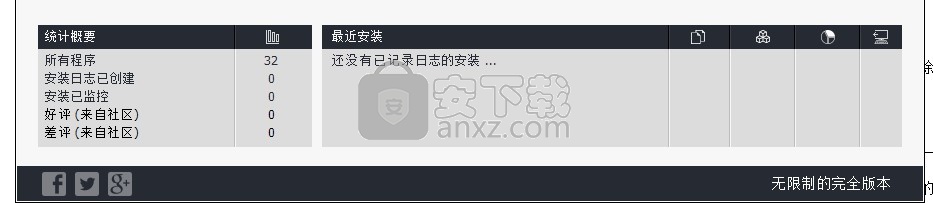
所有模块都遵循类似的结构:所选条目的摘要显示在顶部,并具有过滤和搜索它们的功能。条目显示在中间,适用于所述条目的功能显示在底部。
许多模块支持基于星级的评级,例如评估程序的可用性。这些评级基于在线数据库,并通过Ashampoo UnInstaller 8定期更新。您可以通过单击星标来显示相应的对话框,从而提供您自己的评级。根据可用评级的数量,所选星形可能显示为蓝色或黄色。
选择概述页面上的“应用程序”以访问PC上当前安装的应用程序列表。使用子主题过滤最后一个,例如按大小。单击条目以卸载受影响的程序,或使用复选框连续卸载多个应用程序。单击“卸载”从PC中删除所选项目。
您还可以使用概述页面上最新安装列表的相应按钮卸载最近安装的应用程序。
使用下拉菜单隐藏常用安装,例如.NET Framework。使用文本字段按特定术语过滤结果。
日志文件
其他功能可用于在此处使用Ashampoo 6创建的日志文件。
显示日志文件
显示所选安装的详细信息,例如已修改的注册表项。
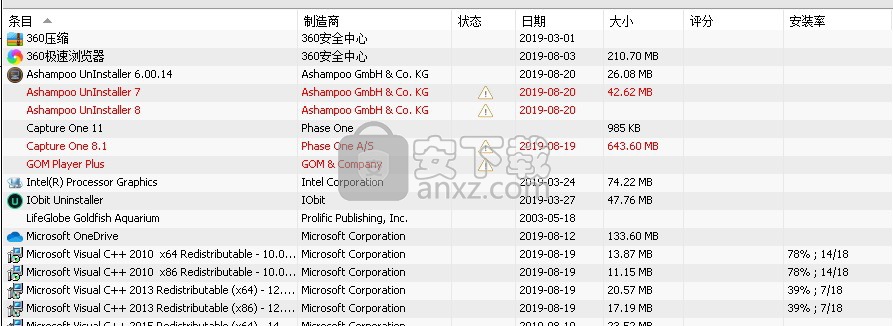
导出文件列表
使用所选安装的所有程序文件的路径创建文本文件。
导出注册表更改
创建一个.reg文件,其中包含所选安装的所有注册表修改。
删除日志而不卸载
删除日志文件而不卸载程序。该程序仍可以卸载,但将被视为“不受监视”的安装。
删除条目
在不卸载程序的情况下,从已安装应用程序的程序和Windows默认概述中删除条目。
编辑卸载命令行参数
如果需要,您可以在此处调整卸载脚本使用的参数。
在线搜索
使用默认浏览器使用所选条目执行在线搜索。

在线评分
您可以在此处按1到5星的等级评定该计划。或者,您也可以单击列表条目后面的星号以使用此功能。
卸载
Ashampoo UnInstaller 6可以执行额外的深入清理,以在使用过程中删除应用程序创建的文件。默认情况下启用此功能。通常,Ashampoo UnInstaller 6会检测卸载过程何时完成。但是,在某些情况下,您可能必须使用相应的按钮手动通知程序。
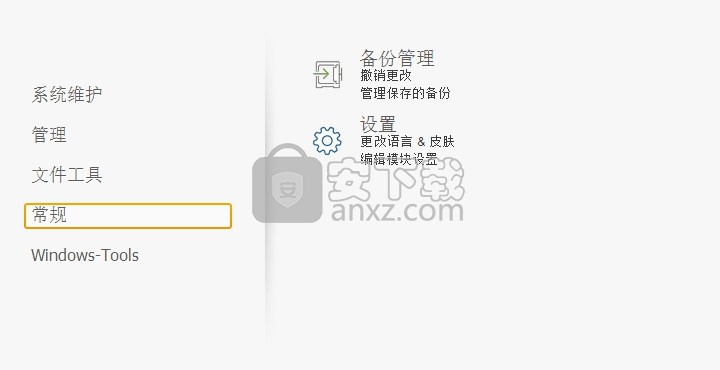
卸载
在左侧导航栏中,“已卸载”列出了所有最近卸载的应用程序,并允许您删除卸载日志文件或执行深入清理,以防您在卸载过程中禁用此功能。
如果自动检测失败或您宁愿自己触发安装监控,您也可以将受影响的安装文件拖到“安装”下的区域,或使用“浏览”按钮手动选择它。如果启用了监视,您还可以右键单击Windows通知区域中的相应图标以访问上下文菜单,并使用“”手动触发新安装。或者,您也可以左键单击该图标。
在安装过程中,您会在屏幕顶部看到通知。只需按照受影响的设置概述的步骤操作即可。通常,Ashampoo UnInstaller 8会自动检测安装结束。在某些情况下,您可能必须通过单击“安装完成”手动停止日志记录过程。然后,您将看到安装期间所做更改的简要摘要。
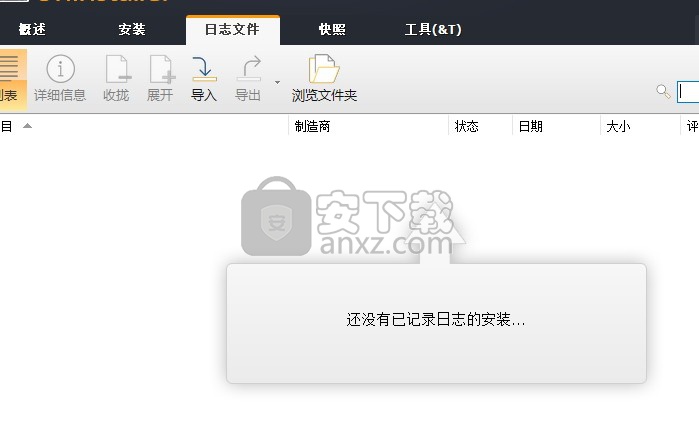
创建日志文件
使用此功能可根据两个快照之间的差异创建安装日志。请注意,第一个快照描述“安装”之前的系统,而第二个快照包含更改。然后,程序将扫描新安装的应用程序并向您显示概述。
然后,您必须选择要包含在日志文件中的更改,然后是简要摘要。单击“继续”以创建日志文件。
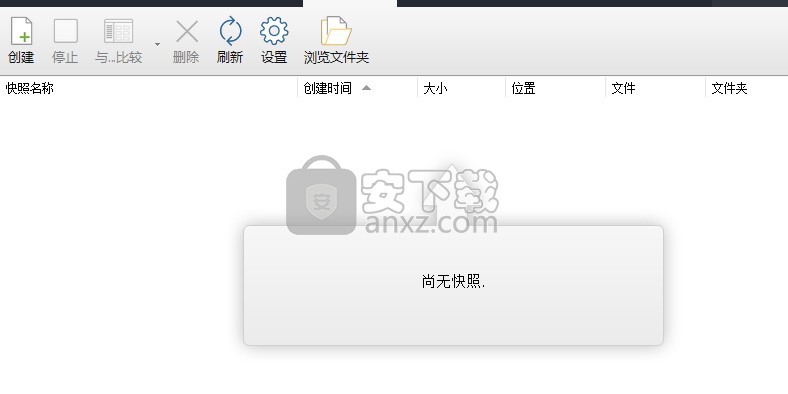
与之比较
此功能允许您比较两个快照并可视化更改,例如,找出在安装过程中对系统所做的更改。只需选择一个现有快照,然后单击“与之比较”,然后单击要与之比较的快照。根据系统修改的数量,此过程可能需要几秒钟。
结果将显示在不同的类别中。单击“生成报告”将当前可见结果作为文本文件保存到PC,然后在默认文本查看器中自动打开。
这些工具可帮助您清理系统,删除不再需要的文件以及对驱动器进行碎片整理。请注意,删除文件和文件夹的某些模块将始终首先将它们移动到回收站,但File Wiper除外。这允许您在发生故障时恢复文件/文件夹。但是,如果将回收站设置为始终删除文件,这也会影响Ashampoo UnInstaller 8中的这些模块。
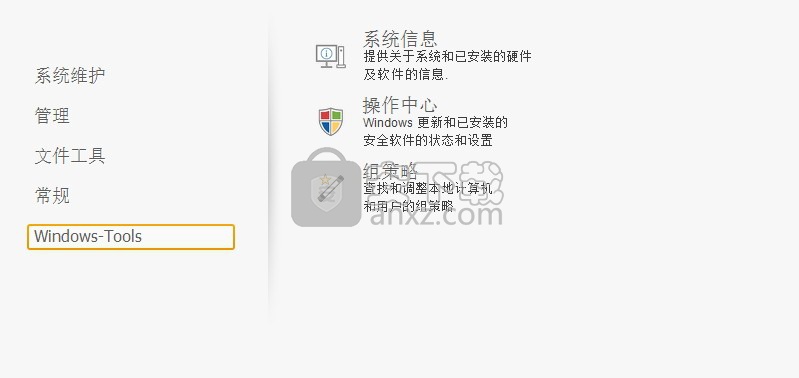
Registry Optimizer始终创建备份。如果清洁完成后您遇到任何问题,您可以随时通过备份还原任何更改。
驱动器清洁剂
Drive Cleaner扫描系统中不再需要的文件,并显示按类别分组的结果。单击结果数以显示每个类别的详细信息。
使用复选框选择/取消选择单个结果,或使用顶部按钮从类别中选择所有/无结果。点击“创建报告”将结果保存为文本文件。
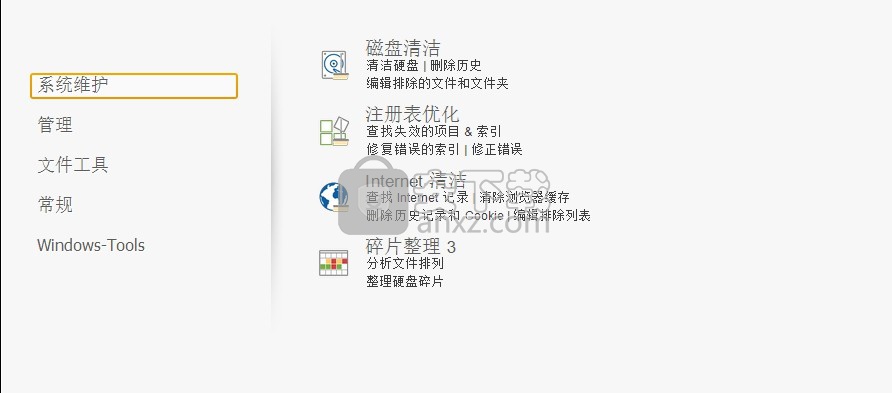
注册表优化器
Registry Optimizer扫描Windows注册表数据库以查找不再需要的条目,并显示按类别分组的结果。单击结果数以显示每个类别的详细信息。使用复选框选择/取消选择单个结果,或使用顶部按钮从类别中选择所有/无结果。单击“编写报告”将结果保存为文本文件。右键单击结果以访问上下文菜单。然后,您可以将该条目指定为例外,以将其从将来的搜索中排除。您可以删除此模块设置中的例外。
互联网清洁工
右键单击结果以访问上下文菜单。然后,您可以将该条目指定为例外,以将其从将来的搜索中排除。您可以删除此模块设置中的例外。如果需要,右键单击某个条目并使用上下文菜单将受影响的cookie指定为安全,以便将来不再显示在搜索结果中。这使您可以在每次使用Internet Cleaner时保留诸如Webmail帐户的登录数据等设置,这样您就不必再次输入。您可以在此模块的设置中修改安全cookie列表。
服务是Windows和其他应用程序正常工作所需的后台程序。此模块列出所有已安装的服务,并提供其有用性的评级。它还允许您单独修改启动类型。
Undeleter
Undeleter尝试恢复意外删除的文件。只需选择一个驱动器,然后单击“搜索”。然后,选择要恢复的文件。使用搜索文本字段缩小结果列表的范围,然后单击“还原”以恢复所选文件。确保选择与源不同的驱动器作为目标,以避免数据丢失。
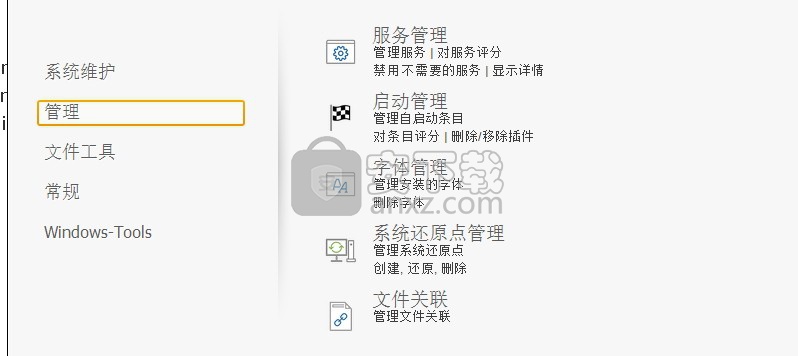
可用磁盘空间
覆盖所选驱动器上的可用磁盘空间,以使以前删除的文件/文件夹无法恢复。
抹掉数据
永久覆盖选定区域。
使用这些设置选择不同的程序语言或外观。
选择Drive Cleaner应删除的信息以及应扫描的驱动器。您还可以选择要从扫描中排除的文件/文件夹。
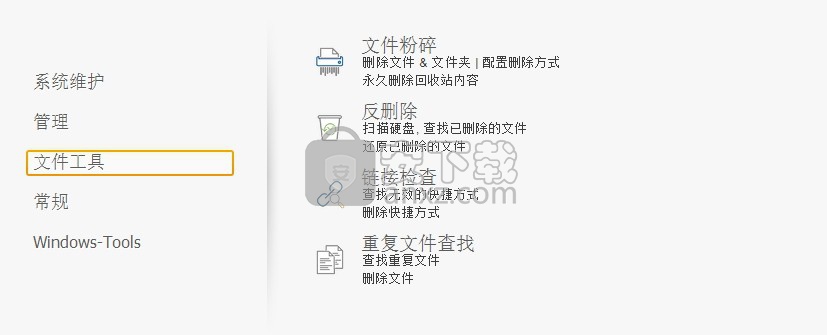
Undeleter
这些设置会影响搜索结果的显示以及文件还原期间文件夹结构的处理。
文件刮水器
要呈现无法恢复的文件,必须按每个删除方法的指定多次覆盖它们。
SoftCnKiller(流氓软件清理工具) 卸载清除1.21 MBv2.80
详情office卸载工具(microsoft fix it) 卸载清除0.2 MBv3.5.0.41 官方版
详情Wise Registry Cleaner Pro(清理垃圾器) 卸载清除2.84 MBv10.2.5 绿色版
详情WashAndGo 2020(文件彻底清理工具) 卸载清除27.55 MB附带安装教程
详情pc cleaner platinum(垃圾清理) 卸载清除8.1 MBv7.3.0.6 中文
详情advanced pc cleanup(电脑清理软件) 卸载清除12.35 MBv1.0.0
详情AweEraser(数据擦除工具) 卸载清除15.69 MBv3.3 免费版
详情Your Uninstaller Pro(卸载清除软件) 卸载清除6.35 MBv7.5 免费版
详情O&O SafeErase(数据彻底擦除工具) 卸载清除22.78 MBv15.1.36.0
详情注册表清理 Raxco PerfectRegistry v2.0.2602 中文 卸载清除4.00 MB
详情o&o defrag pro 24(磁盘碎片整理软件) 卸载清除38.9 MBv24.0 Build 6023 附破解
详情SmartPCFixer(系统垃圾清理工具) 卸载清除4.25 MBv5.5 免费版
详情Revo Uninstaller 卸载清除22.1 MBv4.3.8 简体中文便携版
详情mypc utilities(垃圾清理) 卸载清除9.48 MBv7.2.0.0
详情IObit Uninstaller Pro 卸载清除27.4 MBv10.1.0.21 中文注册版
详情Avira Software Updater(程序卸载与数据清理工具) 卸载清除6.28 MBv2.0 免费版
详情PC Cleaner Pro 2018(系统优化工具) 卸载清除8.88 MBv14.0.18
详情IObit Uninstaller 9 (电脑程序卸载工具) 卸载清除20.88 MB附带安装教程及激活码
详情Advanced System Optimizer 卸载清除16.2 MBv3.9.3645.18056 中文破解
详情Coolmuster iOS Eraser(数据文件清理工具) 卸载清除7.35 MBv2.0.49
详情软件卸载工具 Uninstall Tool 卸载清除4.26 MBv3.5.10.5670 中文
详情office卸载工具(microsoft fix it) 卸载清除0.2 MBv3.5.0.41 官方版
详情完美卸载 27.23.0 卸载清除9.00 MB
详情恶意软件清理助手2011 v4.1.0.6 卸载清除5.00 MB
详情Unlocker(最好的顽固软件删除工具) 1.92 绿色版 卸载清除0.71 MB
详情IObit Uninstaller Pro 卸载清除27.4 MBv10.1.0.21 中文注册版
详情AUTO Uninstaller(AutoDesk卸载工具) 卸载清除732 MBv9.0.60 中文版
详情系统清理软件 CCleaner Pro 卸载清除21.8 MBv5.67.7763 汉化增强规则版
详情SoftCnKiller(流氓软件清理工具) 卸载清除1.21 MBv2.80
详情IObit Uninstaller 9 (电脑程序卸载工具) 卸载清除20.88 MB附带安装教程及激活码
详情Kill_Windows_Defender(Windows Defender卸载工具) 卸载清除0.18 MBv4 完美终结版
详情Windows 流氓软件清理大师 6.5 卸载清除5.00 MB
详情Windows清理助手 v3.1.6 优化版 卸载清除15.00 MB
详情Autodesk官方卸载工具 卸载清除0.17 MBv8.0.46.0 官方版
详情注册表吸尘器(RegVac) V5.02.00 汉化版 卸载清除1.00 MB
详情Geek Uninstaller(卸载工具) 卸载清除2.62 MBv1.4.5.136 绿色版
详情MSI清理工具(Windows Install Clean Up) 卸载清除0.14 MB免费版
详情360软件管家独立版 卸载清除3.22 MBv7.5.0.1730 最新版
详情DirectX随意卸 v3.89 卸载清除3.00 MB
详情系统清理软件 CCleaner v5.44 汉化单文件版 卸载清除1.37 MB
详情Auslogics Windows Slimmer(系统瘦身软件) 卸载清除12.6 MBv1.0.14.0 官方版
详情完美卸载 27.23.0 卸载清除9.00 MB
详情Window Washer 6.0.5.409 零售汉化版 卸载清除4.16 MB
详情360软件管家独立版 卸载清除3.22 MBv7.5.0.1730 最新版
详情DirectX随意卸 v3.89 卸载清除3.00 MB
详情磁盘垃圾清理专家 绿色版 卸载清除0.12 MB
详情Delete Doctor(删除专家) 2.1 汉化版 卸载清除0 MB
详情FX文件彻底删除工具 v1.2.1 卸载清除17.00 MB
详情Mil Shield V3.2 卸载清除1.53 MB
详情软件卸载清理 Total Uninstall Ultimate v6.24.0 中文绿色版 卸载清除15.00 MB
详情



























